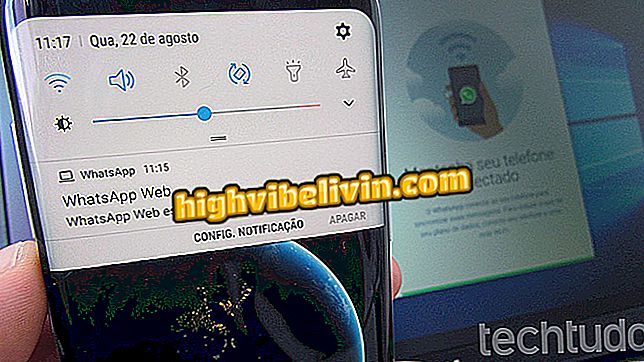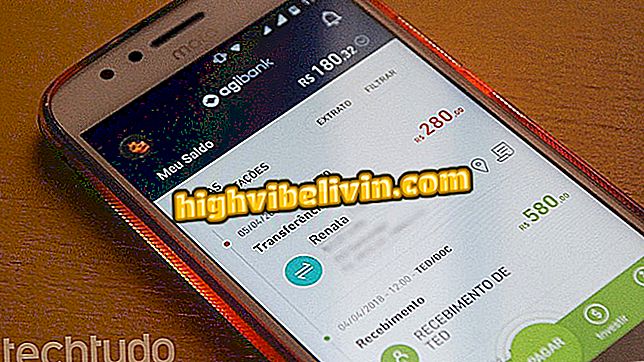Jak používat, upravovat a měnit vzhled vašeho Bitmoji na iPhone
Bitmoji, aplikace, která umožňuje vytvořit avatar uživatele pro použití v aplikaci Snapchat, má klávesnici, kterou lze použít v libovolné aplikaci - jako by to byla konkrétní emoji. Tato funkce je zajímavá pro ty, kteří chtějí používat svůj vlastní bitmojis v jiných chatových aplikacích, jako je Facebook Messenger a WhatsApp.
V těchto případech jsou karty odeslány jako obrázky a váš přítel nemusí mít v telefonu nainstalovanou aplikaci Bitmoji, aby je mohl zobrazit. Podívejte se na níže uvedený návod, jak konfigurovat a používat klávesnici Bitmoji na iPhone (iOS).

Naučte se upravovat svůj Bitmoji na iPhone
Mobilní klávesnice: Naučte se alternativy k psaní na Androidu a iPhone
Jak aktivovat klávesnici
Krok 1. Otevřete nastavení iOS a klepněte na "General". Poté posuňte obrazovku na konec a klepněte na Klávesnice.

Přístup k nastavení iOS na iPhone
Krok 2. Nyní klepněte na "Klávesnice" a na další obrazovce vyberte "Přidat novou klávesnici ...".

Přidání nové klávesnice na iPhone
Krok 3. V části "Klávesnice třetích stran" vyberte možnost "Bitmoji" a přidejte ji. Vraťte se na předchozí obrazovku a znovu klepněte na klávesnici "Bitmoji".

Přidání klávesnice Bitmoji na iPhone
Krok 4. Konečně, aby klávesnice fungovala, zapněte volbu "Povolit úplný přístup" a potvrďte klepnutím na "Povolit".

Nastavení bitmoji klávesnice na iPhone
App: Získejte technické tipy a novinky ve vašem telefonu
Jak používat klávesnici
Krok 1. Po nastavení klávesnice jej můžete použít v libovolné aplikaci chatu. Chcete-li to provést, jednoduše podržte klávesu se symbolem zeměkoule av zobrazené nabídce klepněte na položku "Bitmoji". Nyní najděte bitmoji, který chcete odeslat.

Přístup k klávesnici Bitmoji na iPhone
Krok 2. Vyberte bitmoji, který chcete odeslat. Zpráva vás informuje, že byla zkopírována do schránky iPhone. Chcete-li obrázek vložit do chatu, stiskněte pole zprávy a použijte volbu „Vložit“.

Kopírování bitmoji na iPhone
Krok 3. Nakonec potvrďte odeslání kliknutím na "Odeslat fotografii". Bitmoji bude odeslána jako obrázek a váš přítel nemusí mít v telefonu nainstalovanou aplikaci k zobrazení.

Odeslání bitmoji na iPhone
S těmito tipy, můžete poslat bitmojis na libovolnou aplikaci chat na iPhone.
WhatsApp: jak vydat nové emoji? Objevte ve fóru.